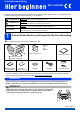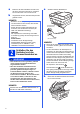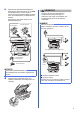Installationsanleitung Hier beginnen MFC-J6925DW Lesen Sie zuerst die Produkt-Sicherheitshinweise, bevor Sie das Gerät in Betrieb nehmen. Lesen Sie dann diese Installationsanleitung zur korrekten Einrichtung und Installation. WARNUNG WARNUNG weist auf eine potentiell gefährliche Situation hin, die bei Nichtvermeidung zu tödlichen oder schweren Verletzungen führen kann.
a b Entfernen Sie das Schutzband und die Folie, mit denen das Gerät verpackt ist, und ziehen Sie auch die Folie vom Touchscreen ab. a Schließen Sie das Netzkabel an. Vergewissern Sie sich, dass alle Komponenten geliefert wurden. HINWEIS • Bewahren Sie alle Verpackungsmaterialien und den Karton für den Fall auf, dass Sie das Gerät versenden müssen. • Kaufen Sie das richtige Datenkabel für den Anschluss, den Sie benutzen möchten (für USB- oder Netzwerkverbindung).
c Schließen Sie das Faxanschlusskabel an. Schließen Sie das eine Ende an die mit LINE beschriftete Buchse auf dem Gerät an. Führen Sie das Faxanschlusskabel vorsichtig durch den Kabelkanal bis zur Rückseite des Gerätes. Schließen Sie das andere Ende an eine Modularsteckdose an. (Für Deutschland und Österreich) VORSICHT Klemmen Sie sich beim Schließen des Gehäusedeckels nicht die Finger ein. Greifen Sie zum Öffnen und Schließen des Gehäusedeckels immer in die seitlichen Griffmulden.
3 HINWEIS Wenn Sie an derselben Leitung auch einen externen Anrufbeantworter verwenden möchten, schließen Sie diesen wie unten gezeigt an. Installieren Sie die Tintenpatronen VORSICHT Falls Tinte in Ihre Augen gelangt, waschen Sie sie sofort mit Wasser aus und suchen Sie, wenn Sie besorgt sind, einen Arzt auf. HINWEIS Stellen Sie sicher, dass Sie zuerst die mit Ihrem Gerät gelieferten Starter-Tintenpatronen installieren.
c Entfernen Sie den orangefarbenen Transportschutz a. e Setzen Sie den orangefarbenen Transportschutz in den Halter im Inneren des Gerätes wie gezeigt ein. Vergewissern Sie sich, dass die beiden Vorsprünge auf der Unterseite des orangefarbenen Transportschutzes in die beiden Schlitze im Halter eingepasst sind. 1 HINWEIS Werfen Sie den orangefarbenen Transportschutz nicht weg. Sie benötigen ihn für einen Transport des Gerätes. d Öffnen Sie den Gehäusedeckel des Gerätes, bis er einrastet.
g Packen Sie die Tintenpatrone aus. Drehen Sie den grünen Befestigungshebel an der orangefarbenen Schutzverpackung a gegen den Uhrzeigersinn, bis sich das Vakuumsiegel hörbar öffnet. Entfernen Sie dann die orangefarbene Schutzverpackung a wie gezeigt. h Achten Sie darauf, dass die Farben der Kennzeichnung a und der Patrone b übereinstimmen, wie in der Abbildung unten gezeigt. Setzen Sie die Patrone entsprechend der Pfeilrichtung auf dem Aufkleber ein.
a 4 Legen Sie A4-Normalpapier ein d Halten Sie die Papierlängen-Führung a gedrückt und verschieben Sie sie vorsichtig entsprechend dem Papierformat. Vergewissern Sie sich, dass die dreieckigen Markierungen b der Papierlängen-Führung a mit der Markierung für das verwendete Papierformat ausgerichtet sind. Ziehen Sie die Papierkassette 1, die obere Papierkassette a, ganz aus dem Gerät heraus.
h Schieben Sie vorsichtig mit beiden Händen die seitlichen Papierführungen bis an die Papierkanten. Vergewissern Sie sich, dass die Papierführungen die Papierkanten leicht berühren. k Halten Sie die Papierkassette fest und ziehen Sie die Papierablage a heraus, bis sie hörbar einrastet. Klappen Sie die Papierstütze b aus. 2 1 i Achten Sie darauf, dass das Papier flach in der Kassette und unterhalb der Markierung für die maximale Papiermenge a liegt.
5 HINWEIS Wenn Ihr Gerät über zwei Papierkassetten verfügt, vergewissern Sie sich beim Prüfen der Druckqualität, dass in Papierkassette 1, der oberen Kassette, Papier eingelegt ist. a b c 6 Prüfen Sie die Druckqualität Wenn die Vorbereitung des Gerätes abgeschlossen ist, zeigt der Touchscreen Papier einlegen und [OK] drücken. Stellen Sie Datum und Uhrzeit ein Im Touchscreen werden Datum und Uhrzeit angezeigt.
7 9 Wählen Sie die Papiereinstellungen Damit Ihr Gerät die beste Druckqualität erzeugt und das richtige Papierformat zuführt, müssen Druckmedium und Papierformat entsprechend dem in die Kassette eingelegten Papier eingestellt werden. Für weitere Informationen zu unterstützten Medien und Formaten uuBenutzerhandbuch Grundfunktionen: Papierformat und Druckmedium Sie können die Display-Sprache auf Deutsch, Französisch oder Englisch umstellen.
10 Wählen Sie den Empfangsmodus Es kann zwischen vier verschiedenen Empfangsmodi gewählt werden: Nur Fax, Fax/Tel, Manuell und TAD:Anrufbeantw. uuBenutzerhandbuch - Grundfunktionen: Empfangsmodi verwenden Wenn Sie das Gerät nicht zum Faxen verwenden, gehen Sie zum nächsten Schritt. Möchten Sie ein externes Telefon oder einen externen Anrufbeantworter verwenden? Ja Nein 11 Richten Sie die Absenderkennung des Gerätes ein, sodass auf jedem Fax, das Sie versenden, Datum und Uhrzeit erscheinen.
Sendebericht Ihr Brother-Gerät kann einen Sendebericht ausgeben, der als Bestätigung verwendet werden kann, dass ein Fax gesendet wurde. In diesem Bericht werden der Name oder die Faxnummer des Empfängers, Datum, Uhrzeit und Dauer der Übertragung, die Anzahl der gesendeten Seiten und das Resultat der Übertragung festgehalten.
15 Stellen Sie die Telefonleitungskompatibilität ein (VoIP) 16 Automatische Zeitumstellung Wenn Sie das Gerät mit einem VoIP-Dienst (über das Internet) verbinden möchten, müssen Sie die Kompatibilitätseinstellung ändern. Sie können die automatische Zeitumstellung zwischen Winter- und Sommerzeit einschalten. Im Frühjahr wird die Uhrzeit um eine Stunde vorgestellt und im Herbst um eine Stunde zurück. HINWEIS a Drücken Sie . b Drücken Sie 00:00 01.01.
17 Stellen Sie die Zeitzone ein Sie können am Gerät die Zeitzone für Ihren Standort einstellen. a Drücken Sie . b Drücken Sie 00:00 01.01.2015 (Datum und Uhrzeit). c d e 14 Drücken Sie Zeitzone. Geben Sie Ihre Zeitzone ein. Drücken Sie OK. Drücken Sie .
18 Wählen Sie die Anschlussart Diese Installationsanleitung gilt für Windows® XP Home, XP Professional, XP Professional x64 Edition, Windows Vista®, Windows® 7, Windows® 8 und Mac OS X v10.6.8, 10.7.x, 10.8.x. HINWEIS Wenn Ihr Computer nicht mit einem CD-ROM-Laufwerk ausgerüstet ist, die mitgelieferte CD-ROM keine Treiber für Ihr Betriebssystem enthält oder Sie Handbücher und Dienstprogramme herunterladen möchten, besuchen Sie die Homepage Ihres Modells unter http://solutions.brother.com/.
USB Windows® Für Benutzer des Windows®-USB-Anschlusses (Windows® XP Home/XP Professional/Windows Vista®/Windows® 7/Windows® 8) 19 Vor der Installation b Klicken Sie auf MFL-Pro Suite installieren und Ja, wenn Sie die Lizenzvereinbarung akzeptieren. Folgen Sie den Anweisungen auf dem Bildschirm. Vergewissern Sie sich, dass Ihr Computer eingeschaltet ist und Sie mit Administratorrechten angemeldet sind. HINWEIS • Schließen Sie das USB-Kabel NOCH NICHT an. • Schließen Sie alle geöffneten Anwendungen.
USB 21 a Schließen Sie das USBKabel an d Halten Sie den Gehäusedeckel an den seitlichen Griffmulden und schließen Sie ihn vorsichtig. Öffnen Sie den Gehäusedeckel des Gerätes, bis er sicher einrastet. VORSICHT Schließen Sie das USB-Kabel an den USBAnschluss ( ) a an. Der USB-Anschluss befindet sich im Inneren des Gerätes (siehe vergrößerte Darstellung unten). 1 Klemmen Sie sich beim Schließen des Gehäusedeckels nicht die Finger ein.
USB 22 a Fertig stellen und neu starten Klicken Sie auf Fertig stellen, um den Computer neu zu starten. Nach dem Neustart des Computers müssen Sie sich mit Administratorrechten anmelden. Windows® b Die folgenden Bildschirme werden angezeigt: • Wenn der Bildschirm SoftwareUpdateeinstellung angezeigt wird, wählen Sie die gewünschte Einstellung für Software-Updates und klicken Sie auf OK.
USB Macintosh Für Benutzer des Macintosh USB-Anschlusses (Mac OS X v10.6.8, 10.7.x, 10.8.x) 19 Vor der Installation b Schließen Sie das USB-Kabel an den USBAnschluss ( ) a an. Der USB-Anschluss befindet sich im Inneren des Gerätes (siehe vergrößerte Darstellung unten). 1 Vergewissern Sie sich, dass der Netzstecker des Gerätes angeschlossen und Ihr Macintosh eingeschaltet ist. Sie müssen mit Administratorrechten angemeldet sein. HINWEIS Für Benutzer von Mac OS X v10.6.0 bis 10.6.
USB d Halten Sie den Gehäusedeckel an den seitlichen Griffmulden und schließen Sie ihn vorsichtig. Macintosh d e f VORSICHT Klemmen Sie sich beim Schließen des Gehäusedeckels nicht die Finger ein. Greifen Sie zum Öffnen und Schließen des Gehäusedeckels immer in die seitlichen Griffmulden. 21 a b c g Nach der Installation sucht die BrotherSoftware nach dem Brother-Gerät. Dieser Vorgang kann einige Zeit in Anspruch nehmen. Wählen Sie das Gerät in der Liste aus und klicken Sie dann auf Weiter.
USB 22 Macintosh Laden und installieren Sie den Presto! PageManager Wenn der Presto! PageManager installiert ist, steht die Texterkennungsfunktion im Brother ControlCenter2 zur Verfügung. Sie können mit dem Presto! PageManager auch Fotos und Dokumente einfach einscannen, freigeben und verwalten. a Klicken Sie im Bildschirm Brother-Support auf das Symbol Presto! PageManager, um die Download-Seite für den Presto! PageManager aufzurufen, und folgen Sie den Anweisungen auf dem Bildschirm.
Verkabeltes Netzwerk Windows® Für Benutzer eines verkabelten Windows®-Netzwerkes (Windows® XP Home/XP Professional/Windows Vista®/Windows® 7/Windows® 8) 19 Vor der Installation Vergewissern Sie sich, dass Ihr Computer eingeschaltet ist und Sie mit Administratorrechten angemeldet sind. 20 a Schließen Sie das Netzwerkkabel an Öffnen Sie den Gehäusedeckel des Gerätes, bis er sicher einrastet. HINWEIS • Schließen Sie alle geöffneten Anwendungen.
Verkabeltes Netzwerk c Führen Sie das Netzwerkkabel vorsichtig durch den Kabelkanal bis zur Rückseite des Gerätes. Schließen Sie das Kabel an Ihr Netzwerk an. 21 a Windows® Installieren Sie die MFL-Pro Suite Legen Sie die CD-ROM in das CD-ROMLaufwerk ein. Wenn der Bildschirm zur Auswahl des Modells erscheint, wählen Sie Ihr Modell aus. Wenn der Bildschirm zur Auswahl der Sprache erscheint, wählen Sie Ihre Sprache aus.
Verkabeltes Netzwerk d Wenn der Bildschirm Firewall/AntivirenProgramm gefunden erscheint, wählen Sie Porteinstellungen der Firewall zum Herstellen der Netzwerkverbindung ändern und Installation fortsetzen. (empfohlen) und klicken Sie dann auf Weiter. f g h i Wenn Sie die Windows®-Firewall nicht verwenden, lesen Sie in der mit Ihrer FirewallSoftware gelieferten Anleitung nach, wie Sie die folgenden Netzwerk-Ports hinzufügen können. Zum Scannen im Netzwerk fügen Sie den UDP-Port 54925 hinzu.
Verkabeltes Netzwerk b Windows® Die folgenden Bildschirme werden angezeigt: • Wenn der Bildschirm SoftwareUpdateeinstellung angezeigt wird, wählen Sie die gewünschte Einstellung für Software-Updates und klicken Sie auf OK. • Wenn der Bildschirm für das Brother Produktforschungs- und Support-Programm angezeigt wird, wählen Sie die gewünschten Einstellungen und folgen Sie den Anweisungen auf dem Bildschirm.
Verkabeltes Netzwerk Macintosh Für Benutzer eines verkabelten Macintosh-Netzwerkes (Mac OS X v10.6.8, 10.7.x, 10.8.x) 19 Vor der Installation b Vergewissern Sie sich, dass der Netzstecker des Gerätes angeschlossen und Ihr Macintosh eingeschaltet ist. Sie müssen mit Administratorrechten angemeldet sein. Schließen Sie das Netzwerkkabel an den Ethernet-Anschluss ( ) a an. Der EthernetAnschluss befindet sich im Inneren des Gerätes (siehe vergrößerte Darstellung unten).
Verkabeltes Netzwerk d Halten Sie den Gehäusedeckel an den seitlichen Griffmulden und schließen Sie ihn vorsichtig. d e Macintosh Nach der Installation sucht die BrotherSoftware nach dem Brother-Gerät. Dieser Vorgang kann einige Zeit in Anspruch nehmen. Wählen Sie das Gerät in der Liste aus und klicken Sie dann auf Weiter. HINWEIS VORSICHT Klemmen Sie sich beim Schließen des Gehäusedeckels nicht die Finger ein.
Verkabeltes Netzwerk f Wenn der Bildschirm Drucker hinzufügen erscheint, klicken Sie auf Drucker hinzufügen. g Wählen Sie Ihr Gerät in der Liste aus. Klicken Sie auf Hinzufügen und dann auf Weiter. 22 Macintosh Laden und installieren Sie den Presto! PageManager Wenn der Presto! PageManager installiert ist, steht die Texterkennungsfunktion im Brother ControlCenter2 zur Verfügung. Sie können mit dem Presto! PageManager auch Fotos und Dokumente einfach einscannen, freigeben und verwalten.
Für Benutzer eines Wireless-Netzwerkes Für Benutzer einer Wireless-Netzwerkschnittstelle 19 Bevor Sie beginnen Zunächst müssen Sie die Wireless-Netzwerkeinstellungen Ihres Gerätes für die Kommunikation mit dem Access Point/Router konfigurieren. Nachdem das Gerät für die Kommunikation mit Ihrem Access Point/Router konfiguriert wurde, haben Computer im Netzwerk Zugriff auf das Gerät. Um das Gerät mit einem dieser Computer nutzen zu können, müssen Sie die Treiber und Software installieren.
Für Benutzer eines Wireless-Netzwerkes 20 Wählen Sie Ihre Wireless-Setup-Methode Im Folgenden werden drei Verfahren zur Einrichtung Ihres Brother-Gerätes in einem Wireless-Netzwerk beschrieben. Wählen Sie das für Ihre Netzwerkumgebung gewünschte Verfahren aus. Das Verfahren a wird zur Verbindung empfohlen (Windows® oder Macintosh). a Setup mit CD-ROM (Windows® und Macintosh) • Es wird empfohlen, für dieses Verfahren einen Computer zu verwenden, der drahtlos mit dem Netzwerk verbunden ist.
Für Benutzer eines Wireless-Netzwerkes Für die Verfahren b und c starten Sie das Wireless-Setup durch Drücken der Touchscreen. b Wi-Fi®-Taste auf dem Manuelles Setup über das Funktionstastenfeld mit dem Setup-Assistenten (Windows ®, Macintosh und mobile Geräte) Wenn Ihr Wireless Access Point/Router kein WPS (Wi-Fi Protected Setup™) oder AOSS™ unterstützt, notieren Sie sich die Wireless-Netzwerkeinstellungen Ihres Access Points/Routers im folgenden Bereich.
Für Benutzer eines Wireless-Netzwerkes 21 Setup mit CD-ROM d (Windows® und Macintosh) Für Macintosh-Benutzer: Legen Sie die CD-ROM in das CD-ROM-Laufwerk ein und doppelklicken Sie auf Start Here OSX. Wählen Sie Drahtlose Netzwerkverbindung (Wireless LAN) und folgen Sie den Anweisungen des Wireless Setup-Assistenten auf dem Computerbildschirm. Wenn der Setup abgeschlossen ist, gehen Sie zu 23-e auf Seite 41.
Für Benutzer eines Wireless-Netzwerkes 21 Manuelles Setup über das Funktionstastenfeld mit dem SetupAssistenten (Windows®, c Wenn Sie auf dem Touchscreen angewiesen werden, WPS zu starten, drücken Sie die WPS-Taste an Ihrem Wireless Access Point/Router, und drücken Sie dann Weiter, um fortzufahren. Macintosh und mobile Geräte) a Drücken Sie . Drücken Sie Setup-Assist.
Für Benutzer eines Wireless-Netzwerkes Für Benutzer mobiler Geräte: • Verbinden Sie Ihr mobiles Gerät über eine Wi-FiVerbindung mit einem Wireless Access Point/Router. • Laden Sie Brother iPrint&Scan (Android™/iOS/Windows® Phone) von der Download-Seite mit Anwendungen für Ihr mobiles Gerät herunter und installieren Sie es. Sie können mit diesem Gerät auch AirPrint (iOS) verwenden.
Für Benutzer eines Wireless-Netzwerkes 21 a b c Setup per Tastendruck mit WPS oder AOSS™ (Windows®, Macintosh und mobile Geräte) Prüfen Sie, dass der Wireless Access Point/Router das Symbol für WPS oder AOSS™ trägt (siehe Abbildung unten). Falls die Verbindung nicht erfolgreich hergestellt werden konnte, überprüfen Sie den im Bericht ausgedruckten Fehlercode und lesen Sie Problemlösungen auf Seite 36. Das Wireless-Setup ist jetzt abgeschlossen.
Für Benutzer eines Wireless-Netzwerkes Problemlösungen Wenn Sie beim Setup Hilfe benötigen und sich an den Brother Service-Partner wenden möchten, halten Sie Ihre SSID (Netzwerkname) und den Netzwerkschlüssel bereit. Wir können Ihnen beim Herausfinden dieser Informationen leider nicht behilflich sein. Wo kann ich die Wireless-Sicherheitsinformationen finden (SSID und Netzwerkschlüssel*)? 1) Sehen Sie in der Dokumentation nach, die mit Ihrem Wireless Access Point/Router geliefert wurde.
Für Benutzer eines Wireless-Netzwerkes Die vom gewählten Wireless Access Point/Router verwendeten Authentifizierungs/Verschlüsselungsmethoden werden von Ihrem Gerät nicht unterstützt. Infrastruktur-Modus: Ändern Sie die Authentifizierungs- und Verschlüsselungsmethoden des Wireless Access Points/Routers.
Wireless-Netzwerk Windows® Installieren Sie die Treiber und Software (Windows® XP Home/XP Professional/Windows Vista®/Windows® 7/Windows® 8) 22 Vor der Installation b Klicken Sie auf MFL-Pro Suite installieren und Ja, wenn Sie die Lizenzvereinbarung akzeptieren. Folgen Sie den Anweisungen auf dem Bildschirm. Vergewissern Sie sich, dass Ihr Computer eingeschaltet ist und Sie mit Administratorrechten angemeldet sind. HINWEIS • Schließen Sie alle geöffneten Anwendungen.
Wireless-Netzwerk e Wählen Sie das Gerät in der Liste aus und klicken Sie dann auf Weiter. Windows® 24 a Fertig stellen und neu starten Klicken Sie auf Fertig stellen, um den Computer neu zu starten. Nach dem Neustart des Computers müssen Sie sich mit Administratorrechten anmelden. HINWEIS • Wenn Ihr Gerät nicht über das Netzwerk gefunden wird, prüfen Sie die Einstellungen mit Hilfe der Anweisungen auf dem Bildschirm.
Wireless-Netzwerk b Die folgenden Bildschirme werden angezeigt: • Wenn der Bildschirm SoftwareUpdateeinstellung angezeigt wird, wählen Sie die gewünschte Einstellung für Software-Updates und klicken Sie auf OK. • Wenn der Bildschirm für das Brother Produktforschungs- und Support-Programm angezeigt wird, wählen Sie die gewünschten Einstellungen und folgen Sie den Anweisungen auf dem Bildschirm.
Wireless-Netzwerk Macintosh Installieren Sie die Treiber und Software (Mac OS X v10.6.8, 10.7.x, 10.8.x) 22 Vor der Installation e Wählen Sie das Gerät in der Liste aus und klicken Sie dann auf Weiter. Vergewissern Sie sich, dass der Netzstecker des Gerätes angeschlossen und Ihr Macintosh eingeschaltet ist. Sie müssen mit Administratorrechten angemeldet sein. HINWEIS Für Benutzer von Mac OS X v10.6.0 bis 10.6.7: Aktualisieren Sie Ihr System auf Mac OS X v10.6.8 - 10.8.x.
Wireless-Netzwerk g h Wenn der Bildschirm Drucker hinzufügen erscheint, klicken Sie auf Drucker hinzufügen. Wählen Sie Ihr Gerät in der Liste aus. Klicken Sie auf Hinzufügen und dann auf Weiter. Macintosh 24 Laden und installieren Sie den Presto! PageManager Wenn der Presto! PageManager installiert ist, steht die Texterkennungsfunktion im Brother ControlCenter2 zur Verfügung. Sie können mit dem Presto! PageManager auch Fotos und Dokumente einfach einscannen, freigeben und verwalten.
Optionale Anwendungen installieren 1 Optionale Anwendungen installieren c Windows® Klicken Sie auf die Schaltfläche für die Anwendung, die Sie installieren möchten. BookScan&Whiteboard Suite unterstützt von Reallusion, Inc Die Software BookScan Enhancer kann gescannte Buchseiten automatisch korrigieren. Mit der Software Whiteboard Enhancer können Sie Texte und Bilder von Ihren Whiteboard-Fotos bereinigen und verbessern. HINWEIS • Das Gerät muss eingeschaltet und mit dem Computer verbunden sein.
Für Netzwerkbenutzer Netzwerkeinstellungen auf die werkseitigen Einstellungen zurücksetzen Um alle Netzwerkeinstellungen des internen MFC/DCP-Servers auf die werkseitigen Einstellungen zurückzusetzen, gehen Sie wie folgt vor: a b c d e f g h Vergewissern Sie sich, dass das Gerät inaktiv ist. Ziehen Sie dann alle Kabel vom Gerät ab (außer den Netzstecker). Drücken Sie . Drücken Sie Alle Einstell. Drücken Sie Netzwerk. Streichen Sie mit dem Finger nach oben oder unten bzw.
Weitere Informationen So öffnen Sie eine PDF-Datei in Adobe® Reader® (Windows® 8) a b c d Ziehen Sie die Maus in die untere rechte Ecke des Desktops. Wenn die Menüleiste angezeigt wird, klicken Sie auf Einstellungen und anschließend auf Systemsteuerung. Klicken Sie auf Programme, auf Standardprogramme und dann auf Dateityp oder Protokoll einem Programm zuordnen. Wählen Sie .pdf und klicken Sie anschließend auf die Schaltfläche Programm ändern... Klicken Sie auf Adobe Reader. Das Symbol neben .
Verbrauchsmaterialien Verbrauchsmaterialien Wenn eine Tintenpatrone ersetzt werden muss, erscheint auf dem Touchscreen eine entsprechende Meldung. Weitere Informationen zu den Tintenpatronen für Ihr Gerät erhalten Sie bei Ihrem Brother-Vertriebspartner oder unter http://www.brother.com/original/.